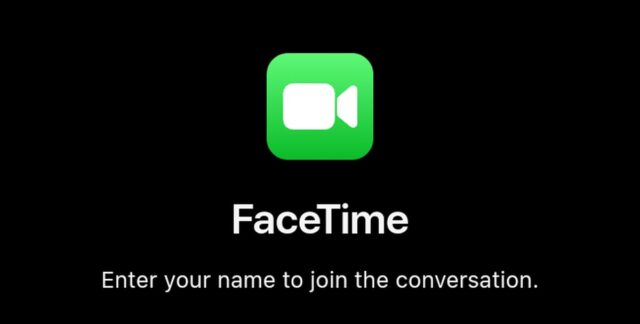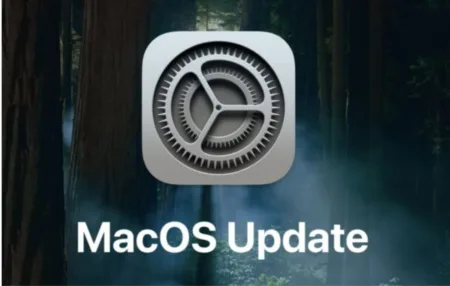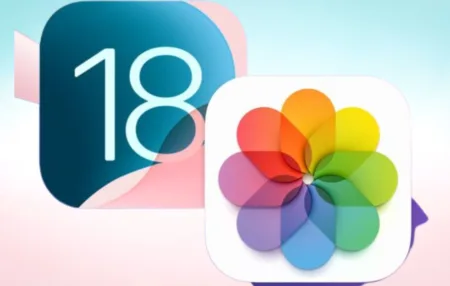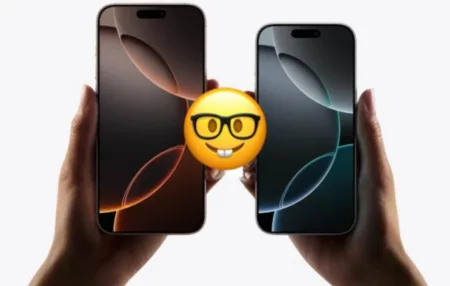اپل برنامه هایش را طوری طراحی کرده که مجبور نیستید وقتی در حال کار با برنامه ای نیستید، آن را ببندید. چون برنامه ها در پس زمینه و حالت تعلیق مصرف باتری ندارند و منبعی را هدر نمی دهند. با این حال آشنایی نحوه بستن یا Force Quit برنامه های آیفون مفید است. چرا که اگر یک برنامه پاسخدهی را متوقف کند، شما نیاز به Force Quit آن برنامه و اجرای مجددش دارید تا به عملکرد عادی برگردد. اینجا با نحوه بستن یا Force Quit برنامه های آیفون آشنا می شوید که هم روی آیفون های جدید و هم قدیمی ها کار می کند.
نحوه بستن برنامه های آیفون با دکمه Home
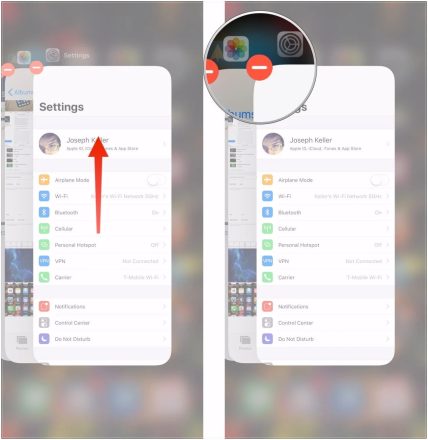
روی دکمه Home کلیک کنید تا تا برنامه های اخیر را نشانتان دهد.
به سمت چپ یا راست بکشید که برنامه ی مورد نظرتان را پیدا کنید.
کادر پیش نمایش برنامه را بالا بکشید تا آن را ببندید.
نحوه بستن برنامه ها در آیفون هایی که دکمه Home ندارند
در آیفون هایی که دکمه Home را ندارند، عملکرد کاملا متفاوتی لازم است. یکی از روش ها از طریق App Switcher و پیدا کردن و بستن برنامه های باز است.
روی صفحه Home آیفون یا داخل خود برنامه صفحه را از پایین به بالا بکشید و در حالی که دستتان روی اسکرین است یک لحظه نگه دارید. وقتی App Switcher ظاهر شد، رها کنید.
حالا برای پیدا کردن برنامه ای که می خواهید آن را ببندید، پیش نمایش برنامه ها را به راست و چپ بکشید.
سریع به سمت بالا بکشید تا برنامه بسته شود.
حالا که با نحوه بستن یا Force Quit برنامه های آیفون آشنا شدید، خوب است این را هم بدانید که به طور معمول برای بهبود عملکرد نیازی به بستن برنامه ها نیست. چرا که اپل سیستم سازماندهی داخلی را برای مدیریت تمام برنامه هایی که روی گوشیتان باز کرده اید، دارد.
به گفته اپل، خروج اضطراری از برنامه ها عمر باتری را بهبود نمی دهد و ممکن است برعکس عمل کند و باتری را هدر دهد. چون آیفون را وادار می کند برنامه را از اول بارگذاری کند.